تحاول Microsoft دفع منصة UWP إلى Windowsولكن تطبيقات سطح المكتب لا تزال هي النوع السائد من التطبيقات في Windows 10. تحتوي تطبيقات مثل VLC player و Spotify على كل من إصدار سطح المكتب وإصدار UWP. لم تجبر Microsoft المطورين على اختيار UWP والتخلي عن تطبيقات سطح المكتب. وبالمثل ، مع Windows 11 ، جميع التطبيقات التي يمكن تشغيلها Windows 10 و 8 / 8.1 و 7 متوافقة مع نظام التشغيل الجديد. الاستثناء الوحيد حتى الآن هو VirtualBox من Oracle.
مشاكل Oracle VirtualBox في ملفات Windows 11
VritualBox من Oracle هي أداة VM مجانية شائعة الاستخدام على نطاق واسع. إنه قوي وأفضل بكثير من العديد من البدائل المدفوعة. لسوء الحظ ، فإن معظم المستخدمين الذين يحاولون تشغيل VirtualBox في نظام التشغيل Windows 11 غير قادرين على بدء تشغيل جهاز افتراضي. يتم تثبيت التطبيق نفسه بشكل مثالي Windows 11 ولكن عندما يتعلق الأمر بتحميل وتشغيل جهاز افتراضي ، فلن يتم تشغيل الجهاز.
1. قم بتعطيل Hyper-V on Windows 11
أقرت Microsoft بوجود مشكلة في تشغيل VirtualBox عليها Windows 11. للتغلب على هذه المشكلة ، يحتاج المستخدمون إلى تعطيل Hyper-V على نظامهم.
اتبع هذه الخطوات لتعطيل Hyper-V i Windows 11.
افتح لوحة التحكم ، انتقل إلى البرامج ، ثم حدد تشغيل أو إيقاف تشغيل Windowsالميزات قم بإلغاء تحديد Hyper-V من قائمة الميزات. انقر فوق موافق.
ملاحظة: إذا كنت لا ترى Hyper-V ، فابحث عنه بدلاً من ذلك Windows منصة Hypervisor أو Windows Sandbox وتعطيله.
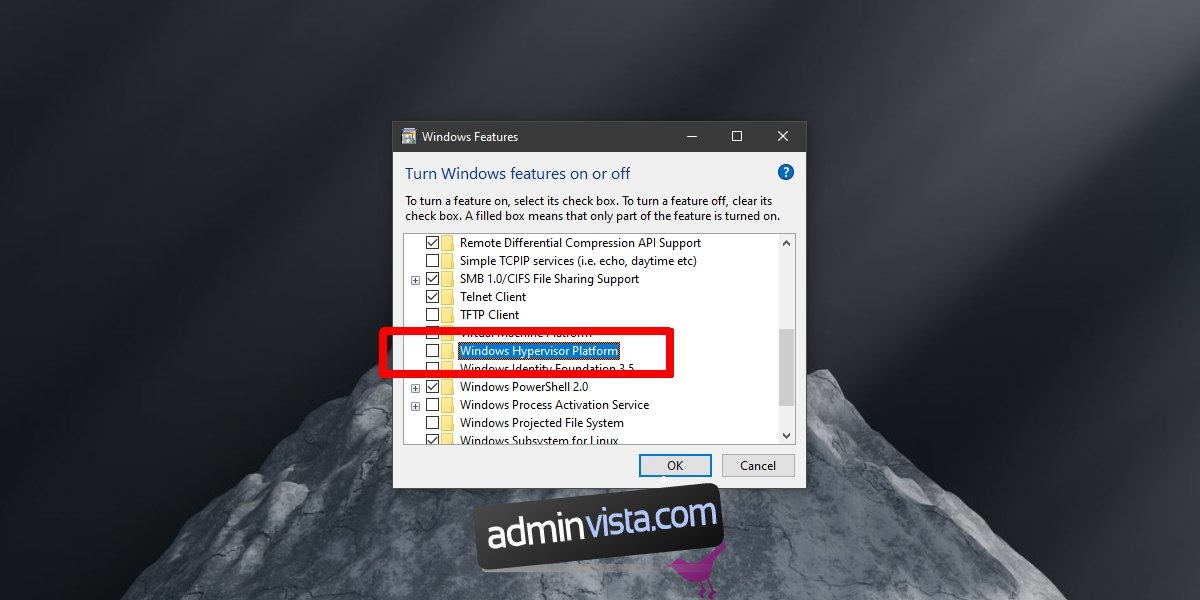
2. انتظر تحديث برنامج VirtualBox
مشكلة توافق VirtualBox هي نهاية Oracle. هذا يعني أنه يجب إصدار إصدار جديد من VirtualBox بواسطة Oracle ، ويجب أن يحل هذا الإصدار الجديد مشكلة التوافق. تعمل Oracle على التحديث ولكن لا يوجد حاليًا تاريخ لموعد طرح الإصلاح.
عندما يكون التحديث متاحًا ، سيتم تشغيل الإصدارات اللاحقة عليه فقط Windows 11 مما يعني أنك قد تحتاج إلى ترقية إعدادات أجهزة VM الخاصة بك للتشغيل على أحدث إصدار.
3. قم بإلغاء تثبيت برنامج VirtualBox
إذا كنت لا تستخدم VirtualBox ، فيمكنك إلغاء تثبيت التطبيق والترقية إلى Windows 11 بدون مشكلة. إذا وجدت بديلاً لـ VirtualBox يناسب احتياجاتك ، فمن الآمن إزالة التطبيق من نظامك ثم إجراء الترقية. حاليًا ، تحظر Microsoft الترقية على الأنظمة التي تقوم بتشغيل VirtualBox.
افتح لوحة التحكم.انتقل إلى البرامج> إلغاء تثبيت برنامج. حدد VirtualBox من قائمة التطبيقات المثبتة. انقر فوق الزر إلغاء التثبيت. اسمح للتطبيق بإلغاء التثبيت.
استنتاج
لم تحظر Microsoft VirtualBox على Windows 11. هذه مشكلة بسيطة تتعلق بتوافق التطبيق. يمكن إصلاحه عند ترقية التطبيق ولا ينطوي القيام بذلك على إجراء أي تغييرات جذرية أو اتباع قواعد التطوير الجديدة. يجب أن يكون لدى Oracle التحديث قريبًا ، حيث لا يوجد الكثير من المستخدمين عليه Windows 11 ، قد تختار الشركة إصدار تحديث لاحقًا وليس عاجلاً.
